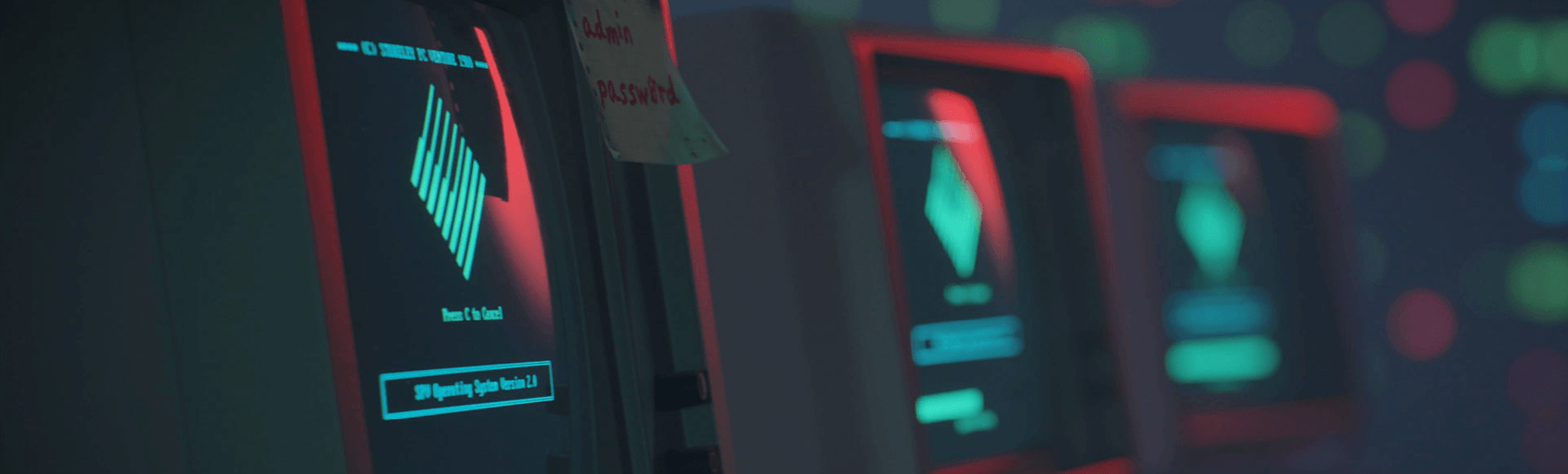Se você não conseguir acessar seu aplicativo de autenticação (por exemplo, se você perder ou extraviar seu dispositivo), poderá fazer login em sua conta usando um dos códigos de backup que recebeu ao configurar a autenticação em dois fatores (2FA). Seus códigos de backup também foram enviados por e-mail. Verifique sua caixa de entrada para ver seus códigos de backup 2FA. Assunto do e-mail: Autenticação de Dois Fatores Ativada
IMPORTANTE! Os códigos de backup não devem ser usados como a principal forma de fazer login na sua conta. Use um código de backup apenas quando não puder acessar seu aplicativo de autenticação (por exemplo, dispositivo perdido, quebrado ou novo). Se você obtiver um novo dispositivo, certifique-se de desabilitar e, em seguida, reabilitar a 2FA em sua conta Activision usando um aplicativo de autenticação compatível* em seu novo dispositivo.
Se precisar usar um código de backup, faça login na sua conta como de costume, mas insira o código de backup onde normalmente inseriria seu código 2FA do aplicativo de autenticação.
Redefinindo 2FA
Se você precisou usar um código de backup devido a um dispositivo novo ou substituído e não conseguiu transferir os dados do seu aplicativo de autenticação, você precisará redefinir o 2FA em sua conta.
Siga estas etapas para redefinir a 2FA:
- Baixe e instale um aplicativo de autenticação compatível* em seu novo dispositivo, caso ainda não tenha um.
- Faça login na sua conta da Activision.
- Selecione a guia Privacidade e Segurança e vá para a seção Autenticação de Dois Fatores.
- Selecione os três pontos na linha do Aplicativo de Autenticação e selecione Desativar Método.
- Na mesma linha, selecione Habilitar.
- Verificação de conta necessária: Se for solicitado que você verifique sua conta, selecione Enviar código e, em seguida, verifique sua caixa de entrada para ver se há um e-mail com um código de seis caracteres. Digite este código e selecione Verificar para confirmar que você é o proprietário da conta.
- Abra seu aplicativo de autenticação e siga as instruções na tela para adicionar sua conta Activision ao aplicativo.
- Depois que sua conta for adicionada ao aplicativo, retorne à sua conta Activision.
- Insira o código de autenticação de 6 dígitos do aplicativo de autenticação (listado em Activision) e insira sua senha.
- Selecione Ativar para concluir a configuração.
Após redefinir a 2FA, você também receberá dez novos códigos de backup para usar se não conseguir acessar seu aplicativo de autenticação. Cada código de backup só pode ser usado uma vez.
Certifique-se de manter seus códigos de backup em algum lugar seguro, mas acessível. Como os códigos de backup só devem ser usados quando você não consegue acessar seu aplicativo de autenticação, recomendamos que você mantenha seus códigos de backup em algum lugar que não seja o dispositivo com o aplicativo de autenticação.
* Authy, Duo Mobile, Google Authenticator, ou Microsoft Authenticator